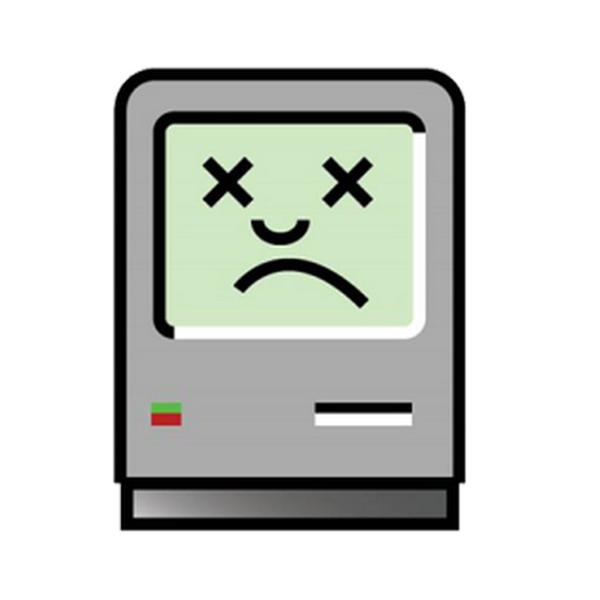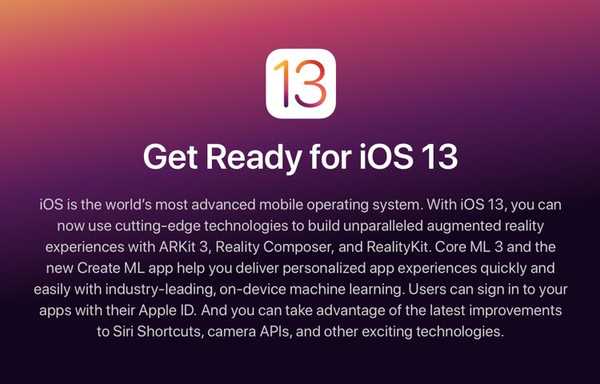Kodi, tidligere kjent som XBMC, er en åpen kildemediaspiller, og en virkelig one-stop-shop for alle medias behov. Selv om det har vært en favoritt blant Apple TV-brukere i lang tid, er det ikke alltid en fersk TVOS-utgivelse, og prosessen med å installere den har til tider vært kompleks. Denne guiden gir den enkleste prosessen, uten bruk av uoffisielle distribusjoner.
Det krever ikke et jailbreak, og skal fungere både på tvOS 10 og tvOS 9.
Før du begynner gir vi den vanlige ansvarsfraskrivelsen Vi støtter ikke piratkopiering eller brudd på copyright, og vi anbefaler bruk av Kodi bare for å spille medier du har rett til. Som Kodi selv sier:
“Den offisielle Kodi-versjonen inneholder ikke noe innhold. Dette betyr at du bør oppgi ditt eget innhold fra et lokalt eller eksternt lagringssted, DVD, Blu-Ray eller et hvilket som helst annet medieselskap som du eier. I tillegg lar Kodi installere tredjeparts plugins som kan gi tilgang til innhold som er fritt tilgjengelig på den offisielle innholdsleverandørens nettsted. Å se eller lytte til ulovlig eller piratkopiert innhold som ellers måtte betales for, er ikke godkjent eller godkjent av Team Kodi. "
Hvordan installere Kodi på Apple TV 4
1) Last først ned den nyeste byggingen av Kodi fra den offisielle kilden.
2) Last ned nå Unarchiver gratis fra Mac App Store. Denne lille appen kan unarkivere nesten alle filtyper du måtte komme over.
3) Når du er lastet ned, dobbeltklikker du på Kodi.deb for å fjerne arkiveringen til en mappe. Hvis det åpnes som et tekstdokument i stedet, må du sørge for at du åpner .deb med Unarchiver.

4) Se i den resulterende mappen for filen som heter data.tar.lzma. Dobbeltklikk på den for å arkivere den til en mappe som heter data.

5) Se inn data for mappen som heter applikasjoner, deretter inne i den for filen som heter Kodi (.app).
6) Lag en ny mappe i Programmer-mappen, ved siden av Kodi.app, og ring den nyttelast.
7) Dra Kodi.app inn i det nyttelast mappe.

8) Høyreklikk Payload-mappen som nå har Kodi.app inni seg, og velg alternativet Komprimer "nyttelast" å zip den opp.

9) Når nyttelasten har blitt komprimert til en .zip som heter Payload.zip, gi den nytt navn til Kodi.ipa, eller hvilket navn du foretrekker. Merk at filtypen må endres til .ipa i stedet for .zip uavhengig av hvilket navn du velger.

10) Nå åpner du Cydia Impactor og bruker den til å laste den nye versjonen av Kodi til Apple TV. Hvis du ikke allerede vet hvordan du gjør dette, følg med Trinn 1-6 av guiden vår for å laste en app til Apple TV. Erstatt omtale av libertv.ipa i den koblede guiden med Kodi.ipa som vi ønsker å installere i stedet.
11) Behold Kodi.ipa du har laget et sted trygt! Du kan nå bruke den så mange ganger du vil uten å gjøre om hele denne guiden. I fremtiden er det bare å gjøre Bare trinn 10 for å laste appen du har laget tilbake på enhetene dine.
Når du har lastet inn appen, vil den være gyldig på Apple TV i 7 dager hvis du har en gratis Apple-konto, og i et år hvis du har en betalt Apple-utviklerkonto. Hvis en ny versjon av Kodi er utgitt og du vil oppdatere til den, last ned den oppdaterte builden og følg denne guiden på nytt for å lage en nyere .ipa.
Hvis du har problemer med å følge guiden, gi meg beskjed i kommentarene!